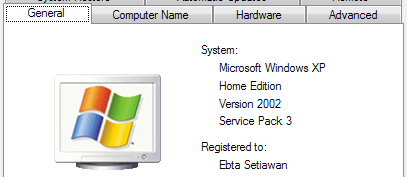HIREN'S BOOT CD (CD BOOT MULTIGUNA)
 Saat iseng browsing dan mengetikkan keywords Hiren’s Boot CD di Google saya langsung tersenyum senang. Hiren’s Boot CD versi terbaru sudah keluar!!
Saat iseng browsing dan mengetikkan keywords Hiren’s Boot CD di Google saya langsung tersenyum senang. Hiren’s Boot CD versi terbaru sudah keluar!!
Bagi Anda yang sudah pernah mempergunakan CD ini, tentu sudah tidak asing lagi dengan keampuhannya dalam melakukan tugas-tugas dasar seperti partisi, format, backup&restore data, scan virus, perbaiki harddisk bahkan mengembalikan data yang hilang!
Download paling cepet dilakukan dari torrent alias P2P. Bisa pake program torrent apa aja, yang jelas karena seeder/rekan yang sudah download Hiren’s sampe 100% sudah banyak, download bisa jauh lebih cepet..
Berikut ini keterangan software yang dirangkum dari situs resmi hiren’s. Link download Hiren’s Boot CD dapat Anda temukan di bagian bawah tulisan ini.
Hiren’s BootCD 9.7
All in One Bootable CD which has all these utilities
Partition Tools
Partition Magic Pro 8.05
Software partisi harddisk paling populer dan ampuh
Acronis Disk Director Suite 9.0.554
Program Manajemen Disk dalam satu paket program
Paragon Partition Manager 7.0.1274
Tool untuk partisi yang universal
Partition Commander 9.01
Cara aman untuk mem-partisi harddisk dengan fitur UNDO
Ranish Partition Manager 2.44
Boot manager dan pemartisi harddisk
The Partition Resizer 1.3.4
Pindahkan dan ubah ukuran partisi dalam satu langkah dan fasilitas lain
Smart Fdisk 2.05
Partition manager yang sederhana
SPecial Fdisk 2000.03t
Tool partisi spesial dari SPFDISK
eXtended Fdisk 0.9.3
XFDISK memiliki fasilitas untuk membuat dan edit partisi dengan mudah
GDisk 1.1.1
Pengganti FDISK DOS ditambah beberapa fasilitas lain
Super Fdisk 1.0
Buat, delete, format partisi tanpa merusak data.
Partition Table Editor 8.0
Editor Partition Table and Boot Record
Disk Clone Tools
ImageCenter 5.6 (Drive Image 2002)
Software terbaik untuk cloning atau backup harddisk
Norton Ghost 11.5
Mirip seperti Drive Image dari PowerQuest (dengan dukungan usb/scsi)
Acronis True Image 8.1.945
Membuat image/kopian harddisk yang sama persis untuk backup sistem backup dan cloning
Partition Saving 3.60
Perangkat untuk mem-backup/restore partisi (SavePart.exe)
COPYR.DMA Build013
Tool unuk membuat salinan harddisk yang memiliki bad sector
Antivirus Tools
McAfee Antivirus 4.4.50 (3012)
Scanner virus dengan dukungan NTFS dan menu yang mudah dioperasikan
Recovery Tools
Active Partition Recovery 3.0
Untuk me-recover partisi yang sudah terhapus
Active Uneraser 3.0
Me-recover file dan folder yang terhapus dalam File system FAT dan NTFS
Ontrack Easy Recovery Pro 6.10
Untuk me-recover data yang sudah terhapus/terkena serangan virus
Winternals Disk Commander 1.1
Lebih dari sekedar prangkat recovery data standar
TestDisk 6.10
Alat untuk melakukan cek dan menghapus partisi yang sudah terhapus
Lost & Found 1.06
Software recovery data yang ampuh
DiyDataRecovery Diskpatch 2.1.100
Software recovery data yang sempurna
Prosoft Media Tools 5.0 v1.1.2.64
Software recovery data sempurna lain dengan banyak pilihan
PhotoRec 6.10
Perangkat recovery gambar dan file
Testing Tools
System Speed Test 4.78
Perangkat untuk melakukan tes CPU, harddisk dan hardware lain
PC-Check 6.5
Tes hardware yang mudah dioperasikan
Ontrack Data Advisor 5.0
Tool diagnosa yang ampuh untuk memberikan masukan terbaik bagi komputer Anda
The Troubleshooter 7.02
Tool untuk menguji semua jenis hardware
PC Doctor 2004
Tool informasi dan benchmarking
CPU/Video/Disk Performance Test 5.7
Tool untuk menguji CPU, video, dan harddisk
Test Hard Disk Drive 1.0
Tool untuk menguji harddisk
RAM (Memory) Testing Tools
GoldMemory 5.07
Perangkat untuk menguji RAM
Memtest86+ 2.11
PC Memory Test
Hard Disk Tools
Utilitas untuk mendiagnosa harddisk, ada banyak pilihan berdasarkan merk penyedia harddisk
Seagate Seatools Desktop Edition 3.02
Western Digital Data Lifeguard Tools
Western Digital Diagnostics (DLGDIAG) 5.04f
Maxtor PowerMax 4.23
Maxtor amset utility 4.0
Maxtor(or any Hdd) Low Level Formatter 1.1
Fujitsu HDD Diagnostic Tool 7.00
Fujitsu IDE Low Level Format 1.0
Samsung HDD Utility(HUTIL) 2.10
Samsung Disk Diagnose (SHDIAG) 1.28
IBM/Hitachi Drive Fitness Test 4.11
IBM/Hitachi Feature Tool 2.11
Gateway GwScan 5.12
ExcelStor’s ESTest 4.50
MHDD 4.6
WDClear 1.30
Toshiba Hard Disk Diagnostic 2.00b
SeaTools for Dos 1.10
HDD Regenerator 1.51
untuk me-recover harddisk yang memiliki bad sector
HDAT2 4.53
Fungsi utamanya adalah untuk menguji dan memperbaiki (me-regenerasi) bad sector
Ontrack Disk Manager 9.57
Tool untuk melakukan test/format/maintenance
Norton Disk Doctor 2002
Tool untuk melakukan diagnosa memperbaiki harddisk
Norton Disk Editor 2002
Tool yang ampuh untuk melakukan meng-edit dan recovery data secara manual
Hard Disk Sentinel 0.02
Tool untuk mengamamti kesehatan harddisk, performance dan temperatur
Active Kill Disk 4.1
Secara aman menimpa dan menghapus semua data dalam drive fisik
SmartUDM 2.00
Viewer fasilitas S.M.A.R.T. dari harddisk
Victoria 3.33e and 3.52rus
Profram gratis untuk diagnosa low-level HDD
HDD Erase 4.0
Secara aman menghapus data harddisk dengan menggunakan fitur spesial yang dibuat hingga mendukung harddisk terbaru
System Information Tools
Aida16 2.14
Tool Informasi Sistem, melihat semua komponen yang ada di PC secara detail
PCI and AGP info Tool (3012)
Tool informasi dan eksplorasi sistem PCI
System Analyser 5.3u
Menampilkan informasi menyeluruh tentang hardware
Navratil Software System Information 0.60.32
Tool Informasi Sistem yang profesional
Astra 5.41
Tool Informasi Sistem lanjut dengan asistensi pelaporan
HWiNFO 5.2.5
Perangkat informasi sistem yang ampuh
PC-Config 9.33
Deteksi hardware komputer Anda secara menyeluruh
SysChk 2.46
menemukan secara tepat apa yang tertutup dalam casing PC Anda
CPU Identification utility 1.15
Informasi detail tentang CPU (CHKCPU.EXE)
CTIA CPU Information 2.7
Tool informasi CPU lainnya
MBR (Master Boot Record) Tools
MBRWork 1.07b
Perangkat untuk melakukan fungsi MBR biasa dan ‘luar biasa’
MBR Tool 2.2.100
backup, verify, restore, edit, refresh, hapus, tampilkan, re-write MBR Anda
DiskMan4
Tool All in one untuk CMOS, BIOS, Boot Record dan masih banyak lagi lainnya
BootFix Utility
Jalankan perangkat ini jika Anda mendapatkan pesan error ‘Invalid system disk’
MBR SAVE / RESTORE 2.1
Tool BootSave dan BootRest tools untuk menyimpan dan mengembalikan MBR Anda
Boot Partition 2.60
menambahkan Partisi dalam Multi-boot Loader Windows NT/2000/XP
Partition Table Doctor 3.5
Tool untuk memperbaiki/mengubah MBR, Bootsector dan partition table
Smart Boot Manager 3.7.1
Multi boot manager
Bootmagic 8.0
Tool ini mengatur sistem operasi dengan fungsi multi boot
MBRWizard 2.0b
meng-update dan mengubah MBR (Master Boot Record)
BIOS / CMOS Tools
CMOS 0.93
Tool untuk menyimpan dan me-restore CMOS
BIOS Cracker 4.8
menghapus password BIOS (cmospwd)
BIOS Cracker 1.4
menghapus password BIOS(cmospwc)
BIOS Utility 1.35.0
Informasi BIOS, password, kode buyi (beep codes) dan lainnya
!BIOS 3.20
Perangkat ampuh untuk BIOS dan CMOS
DISKMAN4
Perangkat All in One Ampuh untuk harddisk
UniFlash 1.40
Perangkat untuk melakukan fungsi flash (update/restore) pada BIOS
Kill CMOS
Perangkat mini untuk menghapus CMOS
Award DMI Configuration Utility 2.43
Perangkat pengatur konfigurasi DMI untuk menampilkan dan mengubah isi MIDF
MultiMedia Tools
Picture Viewer 1.94
Penampil Gambar dalam DOS, mendukung lebih dari 40 tipe file
QuickView Pro 2.58
Penayang Video untuk DOS, mendukung banyak format termasuk DIVX
MpxPlay 1.56
Pemutar Musik untuk DOS
Password Tools
Active Password Changer 3.0.420
untuk me-reset Password User Windows NT/2000/XP/2003/Vista (FAT/NTFS)
Offline NT/2K/XP Password Changer
Perangkat untuk me-reset password Administrator dan User Windows NT/2000/XP
Registry Reanimator 1.02
Periksa dan Restore Registry Windows NT/2K/XP yang rusak
NTPWD
Perangkat untuk me-reset password Administrator/User Windows NT/2000/XP
Registry Viewer 4.2
Penampil dan Penyunting Registry untuk Win9x/Me/NT/2K/XP
ATAPWD 1.2
Perangkat Password harddisk
NTFS (FileSystems) Tools
NTFS Dos Pro 5.0
untuk meng-akses partisi NTFS dari DOS
NTFS 4 Dos 1.9
untuk meng-akses partisi NTFS dari DOS
Paragon Mount Everything 3.0
untuk meng-akses partisi NTFS, Ext2FS, Ext3FS dari DOS
NTFS Dos 3.02
meng-akses partisi NTFS dari DOS
EditBINI 1.01
untuk menyunting isi file boot.ini dalam partisi NTFS
Dos File Managers
Volkov Commander 4.99
Manajer File DOS dengan dukungan nama file panjang (Long File Name) dan NTFS
(mirip dengan Norton Commander)
Dos Command Center 5.1
Manajer File klasik berbasis DOS
File Wizard 1.35
Manajer File denga file yang dibuat berwarna, copy dan pindah dengan ‘drag and drop’, hapus, dll
File Maven 3.5
Manajer File DOS lanjut dengan dukungan transfer file PC-ke-PC yang cepat melalui kabel serial atau paralel
FastLynx 2.0
Manajer File DOS dengan kemampuan transfer File dari PC-ke-PC
LapLink 5.0
cara pintar men-transfer file dan direktori antar PC
Dos Navigator 6.4.0
Manajer File DOS, salinan dari Norton Commander namun dengan fitur yang lebih lengkap
Mini Windows 98
dapat dijalankan dari Ram Drive, dengan dukungan NTFS, Program 7-Zip yang mendukung tipe file .7z .zip .cab .rar .arj .gzip, .bzip2 .z .tar .cpio .rpm dan .deb, Disk Defragmenter, Notepad / RichText Editor, Image Viewer, .avi .mpg .divx .xvid Movie Player, dan masih banyak lagi lainnya!
Other Tools
Ghost Walker 2003.793
Utilitas yang dapat mengubah security ID (SID) Windows NT, 2000 dan XP
DosCDroast beta 2
Tool pembakar/kopi CD lewat DOS
Universal TCP/IP Network 6.2
Klien Network di bawah MSDOS untuk melakukan koneksi via TCP/IP ke jaringan berbasis Microsoft. Jaringan yang dipakai bisa peer-to-peer atau jaringan berbasis server. Dukungan drivernya juga cukup lengkap, mencakup 91 driver LAN Card.
Dos Tools
USB CD-Rom Driver 1
Driver usb_cd.sys standar untuk Drive CD
Universal USB Driver 2
Driver media penyimpan untuk Panasonic v2.20
ASUSTeK USB Driver 3
Driver CD-ROM USB ASUS versi 1.00
SCSI Support
Driver SCSI untuk DOS
SATA Support
Driver SATA (gcdrom.sys) dan JMicron JMB361 (xcdrom.sys) untuk DOS
1394 Firewire Support
Driver Firewire 1394 untuk DOS
Interlnk support at COM1
untuk mengakses komputer lain melalui port COM
Interlnk support at LPT1
untuk mengakses komputer lain melalui port LPT
masih banyak lagi tool dalam DOS, diantaranya:
extract.exe pkzip.exe pkunzip.exe unrar.exe rar.exe ace.exe lha.exe gzip.exe uharcd.exe mouse.com attrib.com deltree.exe xcopy.exe diskcopy.com imgExtrc.exe undelete.com edit.com fdisk.exe fdisk2.exe disk3.exe lf.exe delpart.exe wipe.com zap.com format.com move.exe more.com find.exe hex.exe debug.exe split.exe mem.exe mi.com sys.com smartdrv.exe xmsdsk.exe killer.exe share.exe scandisk.exe canreg.exe guest.exe doskey.exe duse.exe biosdtct.exe setver.exe intersvr.exe interlnk.exe loadlin.exe lfndos.exe doslfn.com
Windows Tools
SpaceMonger 1.4
mencatat space kosong harddisk dalam komputer Anda
WinDirStat 1.1.2.80
pencatat statistik penggunaan disk dan tool pembersih harddisk untuk Windows
Drive Temperature 1.0
Pemantau temperatur harddisk
Disk Speed1.0
Tool penguji kecepatan harddisk
MemTest 1.0
Tool penguji Memori
S&M Stress Test 1.9.1
Tool informasi dan tes kecepatan CPU, HDD, Memori, termasuk voltase, kecepatan kipas dan temperatur
PageDfrg 2.32
System file Defragmenter For NT/2k/XP
WhitSoft File Splitter 4.5a
File kecil yang berfungsi sebagai tool untuk memisah dan menggabungkan file (File Split-Join Tool)
7-Zip 4.62
Manajer File/Archiver yang mendukung format 7z, ZIP, GZIP, BZIP2, TAR, RAR, CAB, ISO, ARJ, LZH, CHM, MSI, WIM, Z, CPIO, RPM, DEB dan NSIS
Off By One Browser 3.5d
Web Browser independen yang dapat berjalan secara mandiri
Ghost Image Explorer 11.5
menambah, mengurangi dan meng-extract file dari File Image Ghost (Norton Ghost)
DriveImage Explorer 5.0
menambah, mengurangi dan meng-extract file dari File Drive Image (PowerQuest/Symantec Drive Image)
Drive SnapShot 1.39
membuat file clone/image harddisk sistem Anda langsung dari Windows
Active Undelete 5.5
Tool untuk mengembalikan file yang sudah terhapus
Restoration 3.2.13
Tool untuk mengembalikan file yang terhapus
GetDataBack for FAT 2.31
Software recovery data untuk file sistem FAT (TERUJI!!)
GetDataBack for NTFS 2.31
Software recovery data untuk file sistem NTFS (TERUJI!!)
Recuva 1.22.384
Mengembalikan file yang terhapus dari harddisk, Card Memori Kamera Digital, Flashdisk USB atau MP3 Player
Partition Find and Mount 2.3.1
Software yang didesain untuk menemukan partisi yang terhapus atau hilang
Unstoppable Copier 3.56
memudahkan Anda menyalin file dari HDD dengan bad sector, CD tergores atau yang menampilkan pesan error saat pembacaan data
HDD Scan 3.1
Software untuk mendiagnosa HDD Low-level dengan melakukan surface scan untuk menemukan bad sector atau permasalahan lain
HDTune 2.55
Tool penguji kualitas harddisk dan merangkum informasi seputar harddisk
Express Burn 4.16
Program pembakar CD/DVD untuk menggandakan CD/DVD, juga untuk membuat/membakar image .iso dan .nrg
Data Shredder 1.0
Tool untuk menghapus file dalam harddisk serta membersihkan space kosong dengan aman
Startup Control Panel 2.8
Tool untuk mengedit Program pada Startup
NT Registry Optimizer 1.1j
Program untuk memaksimalkan file Registry dalam Windows NT/2000/2003/XP/Vista
Registry Editor PE 0.9c
Software untuk meng-edit basis registry dan profil user
DefragNT 1.9
menampilkan banyak variasi dan pilihan dalam melakukan defragment harddisk
JkDefrag 3.36
Defragmenter harddisk gratis untuk mengoptimalkan kinerja Windows 2000/2003/XP/Vista
Startup Monitor 1.02
memberikan pemberitahuan jika ada program yang mendaftarkan diri dalam daftar program yang berjalan saat sistem Start Up
IB Process Manager 1.04
Manajer Proses mini untuk Windows 9x/2k yang menampilkan informasi .dll
Process Explorer 11.31
menunjukkan informasi tentang proses DLL yang telah dibuka/dimuat oleh sistem
Pocket KillBox 2.0.0.978
dapat digunakan untuk menghapus file yang susah dihapus atau menolak untuk dihapus (misal: virus)
Unlocker 1.8.7
Tool ini dapat menghapus file/folder yang susah dihapus dan memunculkan pesan error “Cannot delete file: Access is denied, The file is in use by another program”
HijackThis 2.0.2
pendeteksi dan pembersih kode untuk pembajak homepage
RootkitRevealer 1.7.1
Perangkat untuk mendeteksi root kit
Silent Runners Revision 59
Skrip gratis yang membantu Anda mendeteksi spyware, malware dan adware dalam startup programs
Autoruns 9.37
Menampilkan semua entri dari folder startup, Run, RunOnce, Registry keys, Explorer shell extensions, toolbar, obyek browser helper, Pemberitahuan Winlogon, servis auto-start, Scheduled Tasks, Winsock, LSA Providers, Remove Drivers dan masih banyak lainnya yang akan membantu Anda membersihkan spyware/adware nakal dan virus ganas.
Jika Anda membutuhkan Hiren’s Boot CD versi yang terbaru, Anda bisa mendapatkannya di sini:
- Download Hirens Boot CD 10.2
- Download Hirens Boot CD 10.1
- Download Hirens Boot CD 10
- Download Hirens Boot CD 9.9
- Download Hirens Boot CD 9.8
Semoga bermanfaat
Baca selengkapnya di: http://guntingbatukertas.com/tools/hirens-boot-cd-97-sudah-tersedia/#ixzz0ou5h8ntc
Under Creative Commons License: Attribution No Derivatives
 Bagi sebagian besar kita mungkin tidak asing lagi dengan program/software yang satu ini, DeepFreeze. Merupakan salah satu software yang cukup populer untuk proteksi komputer dari berbagai masalah (virus, malware, error installasi program dsb). Teknik yang digunakan adalah dengan mengembalikan sistem komputer ke keadaan sebelumnya setelah restart.
Bagi sebagian besar kita mungkin tidak asing lagi dengan program/software yang satu ini, DeepFreeze. Merupakan salah satu software yang cukup populer untuk proteksi komputer dari berbagai masalah (virus, malware, error installasi program dsb). Teknik yang digunakan adalah dengan mengembalikan sistem komputer ke keadaan sebelumnya setelah restart.

 Bagi anda yang menggunakan Windows XP Home/Professional Service Pack 2 (SP2) mungkin harus segera menyiapkan diri untuk menginstall SP3. Mungkin sebagian sudah tahu, bahwa tidak lama lagi, Microsoft akan mengakhiri dukungan (support) untuk Windows XP SP2. Tepatnya, support ini akan berakhir tanggal 13 Juli 2010.
Bagi anda yang menggunakan Windows XP Home/Professional Service Pack 2 (SP2) mungkin harus segera menyiapkan diri untuk menginstall SP3. Mungkin sebagian sudah tahu, bahwa tidak lama lagi, Microsoft akan mengakhiri dukungan (support) untuk Windows XP SP2. Tepatnya, support ini akan berakhir tanggal 13 Juli 2010.